Cum de a verifica integritatea memoriei cache la stimulent

Fișierele de joc pot fi corupte din diverse motive. De exemplu, una dintre cele mai frecvente surse de probleme este greu descărcarea de întrerupere atunci când aveți calculatorul oprit. Ca rezultat, fișier nedokachannyh este deteriorat și sparge gameplay-ul. Este de asemenea posibil daune din cauza eșecului unei sectoare de hard disk. Acest lucru nu înseamnă că hard disk au probleme. Mai multe sectoare au rupt pe mai multe hard disk-uri. Dar fișierele jocului vor avea în continuare pentru a recupera prin verificarea cache.
Se poate întâmpla, de asemenea, că jocul este descărcat corect din cauza performanței slabe a serverelor Steam sau o conexiune la Internet instabilă.
test de memorie cache nu se va descărca și reinstala jocul din nou, dar numai pentru a continua descărcarea de acele fișiere care au fost deteriorate. De exemplu, 10 GB joc deteriorat numai 2 până la 2 MB fișier. Steam după verificarea doar descărca și înlocui aceste fișiere intacte. Rezultatul va fi scutit de traficul de internet și de timp, ca o reinstalare completă a jocului ar fi avut o perioadă mult mai lungă decât înlocuirea unei perechi de fișiere.
Acesta este motivul pentru care, în cazul unor probleme cu jocul primul lucru este de a verifica memoria cache, iar dacă aceasta nu ajută, să ia alte măsuri.
Cum de a verifica jocurile cash pe Steam
Pentru a scana cache-ul trebuie să mergeți la bibliotecă cu jocuri și apoi să faceți clic pe jocul dorit pe butonul din dreapta al mouse-ului și selectați „Properties“. Aceasta va deschide o fereastră cu parametrii de joc.
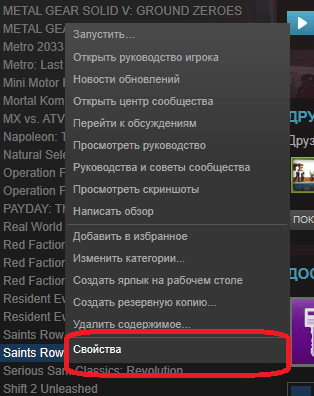
Ai nevoie de tab-ul „fișierele locale“. Această filă oferă comenzi pentru lucrul cu fișiere de joc. Există, de asemenea, afișată dimensiunea totală a jocului, care ia de pe hard disk-ul computerului.
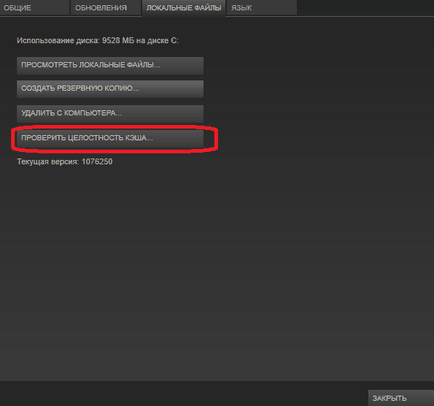
„Verificați tselostnost Cache“ butonul necesar mai târziu. Dupa ce apăsarea direct va verifica memoria cache.
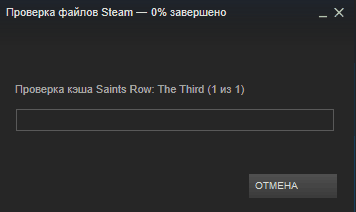
Verificarea integrității sarcinilor cache hard diskul computerului grave, astfel încât în acest moment, este mai bine să nu efectueze alte operațiuni de fișier: copiați fișierele pe hard disk, șterge sau instala programe. Aceasta poate afecta, de asemenea, modul de joc, dacă joci în timpul cache-ul de scanare. ingheata posibile sau jocuri spânzure. Dacă doriți, puteți oricând pentru a termina verificarea cache făcând clic pe „Cancel“.
Timpul pe care ia controale poate varia în limite largi, în funcție de mărimea jocului și viteza unității. Dacă utilizați un drive-uri SSD moderne, testul va avea loc în câteva minute, chiar dacă jocul are o greutate de mai multe zeci de gigabytes. În schimb, hard disk lent va duce la faptul că verificarea chiar și un joc mic poate trage pe timp de 5-10 minute.

După verificarea informațiilor afișează Steam cât de multe fișiere nu a trecut testul (dacă există) și le vor primi și apoi înlocuiți fișierele deteriorate. În cazul în care toate fișierele au fost testate cu succes, atunci nimic nu se va schimba, iar problema este probabil nu cu fișierele de joc și setările de joc sau computerul.
După test, încercați pentru a rula jocul. Dacă eșuează, atunci problema este fie cu setări sau hardware-ul computerului său.
În acest caz, încercați să caute informații despre eroarea, emisă de joc pe forumurile Steam. Poate că nu sunt singurul care sa confruntat cu o problemă similară, și alte persoane au găsit deja o soluție. Poti sa te uiti pentru o soluție și este Steam de către motoarele de căutare convenționale.
Acum știi de ce avem nevoie de a verifica jocul cache-ul de stimulare și cum să o facă. Permiteți accesul la aceste sfaturi cu prietenii care se bucură, de asemenea, platforma de jocuri Steam.
Suntem încântați să fie în măsură să vă ajute să rezolve problema.
La rândul său, ne puteți ajuta prea. chiar ușor.